반응형
애드센스에는 다양한 오류 및 문제가 발생하곤 합니다. 오늘은 그 중 페이지를 스크랩하는 크롤러의 오류로 인해 광고를 제대로 달지 못하게 되어 수익의 손실이 발생될 수 있는 "광고 크롤러 오류"의 해결 방법에 대해 알려드리도록 하겠습니다.

광고 크롤러 오류 해결하기
1. 애드센스에 접속하여 다음 스크린샷과 같이 오류가 떠있다면, 광고 크롤러 오류가 발생한 것 입니다.
2. 오른쪽 끝에 있는 "작업" 클릭

3. 나의 블로그 중 어떤 포스팅에서 문제가 발생했는지 알 수 있습니다.
4. 오른쪽 끝에 "수정" 클릭
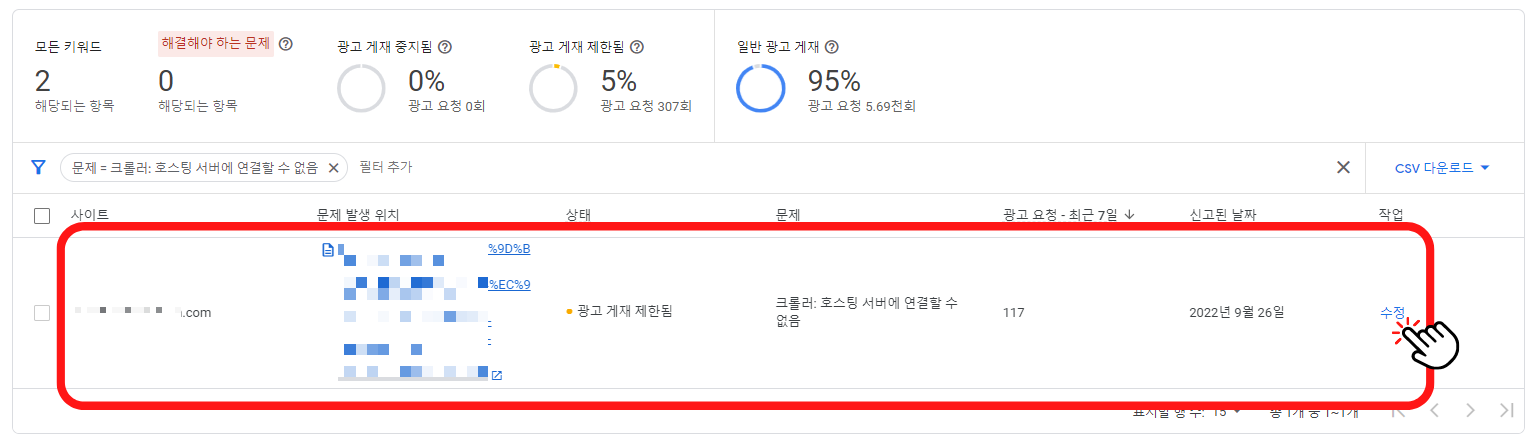
5. 문제가 있는 페이지의 URL을 복사
6. 발견된 문제가 무엇인지 확인(크롤러: 호스팅 서버에 연결할 수 없음)

7. 계정 > 액세스 및 승인 > 크롤러 액세스
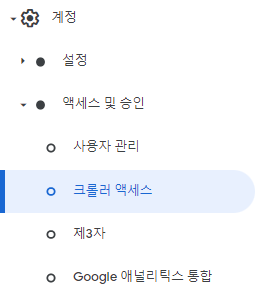
8. 로그인 추가 클릭
(스크린샷에 나오는 정보는 이전에 동일한 오류를 해결한 내역들로 처음하시는 분은 나오지 않습니다.)

9. 로그인 정보 입력
- 제한된 디렉터리 또는 URL : 광고 크롤링 오류가 있는 페이지 URL 입력(아까 복사해 둔 주소 붙여넣기)
- 로그인 URL : 티스토리 로그인 페이지 URL(파일 다운로드하여 그대로 복붙하기)
- 로그인 방식 : POST
- 로그인 매개변수(아이디,비밀번호 2번씩 입력) : 사용자 이름 = 티스토리 아이디, 비밀번호 = 티스토리 비밀번호
- 로그인 추가 클릭

10. 크롤러 로그인 정보에 방금 추가한 정보가 나오고, "크롤링 안 함"으로 되어 있습니다.
일반적으로 하루 이틀 뒤면 "크롤링"으로 변경되고, 광고 크롤링 오류도 해결됩니다.

반응형
'Information > 블로그 인터넷' 카테고리의 다른 글
| 애드센스 주소 확인 및 PIN 번호 입력하는 방법 (0) | 2022.10.07 |
|---|---|
| 애드센스 ads.txt 파일 문제 해결 방법 (0) | 2022.10.06 |
| 카카오뷰 채널 개설·보드 발행 방법 및 수익 창출 신청 기준 (0) | 2022.10.02 |
| 애드센스 연동 방법 광고 설정 저장하는 법 (0) | 2022.09.26 |
| 하위도메인(서브도메인) 추가 설정 해서 애드센스 승인 없이 광고 다는 방법 (0) | 2022.09.25 |




댓글